在现代社会中手机和电脑已经成为我们日常生活中不可或缺的工具,而在使用这两者的过程中,有时候我们需要将手机的网络连接分享给电脑使用。手机如何共享WiFi给电脑连接呢?接下来我们将介绍一些简单易行的方法来实现手机和电脑之间的网络共享。无论是在家中办公还是外出旅行,这些技巧都能帮助您快速便捷地实现网络共享。
手机wifi如何共享给电脑连接
步骤如下:
1.打开手机,找到主页的【设置】图标
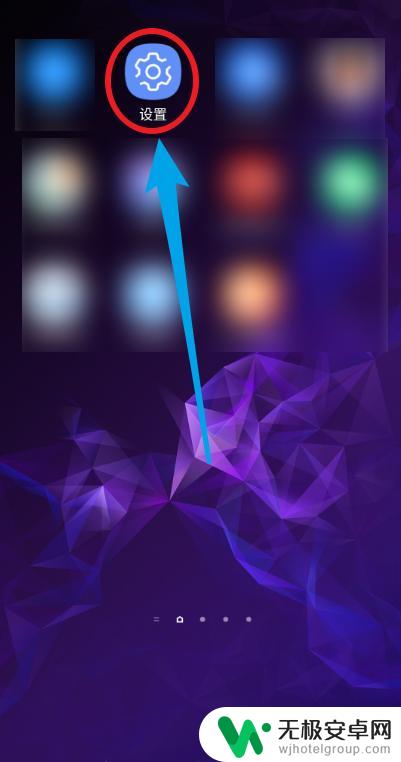
2.点击【连接】选项,包括wifi等
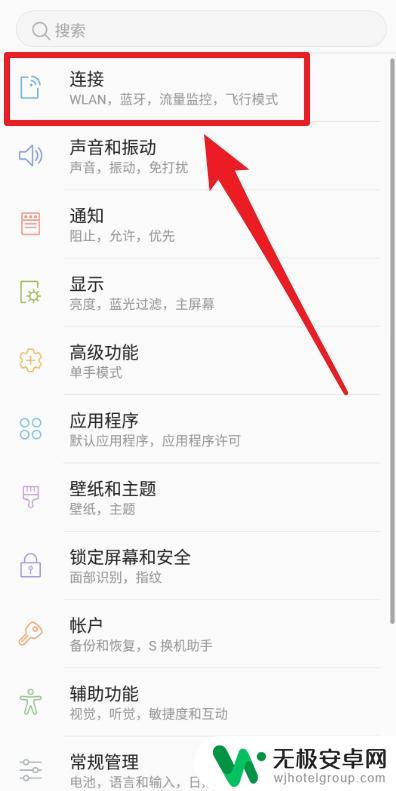
3.选择【移动热点和网络共享】选项
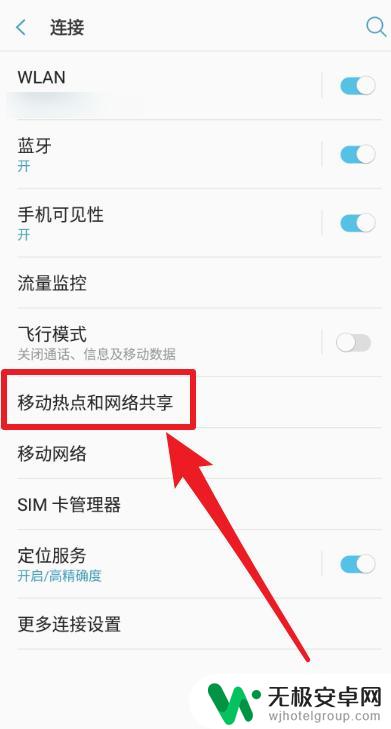
4.选择【USB网络共享】选项
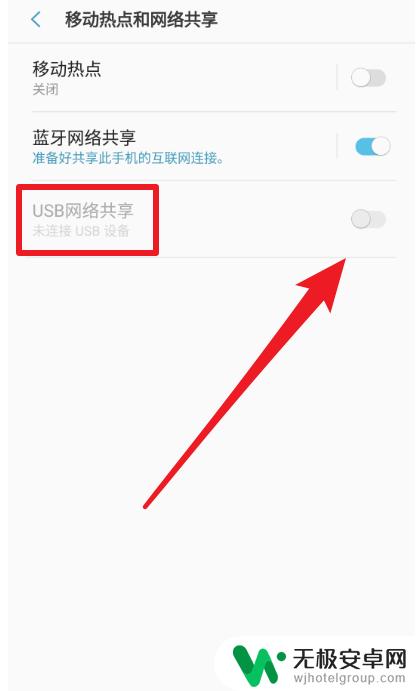
5.将手机的USB数据线连接到笔记本电脑,然后点击使其设置为使能
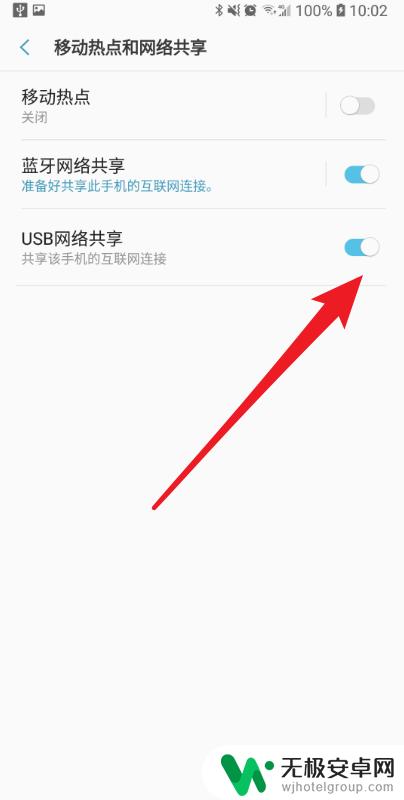
6.然后笔记本电脑会自动连接到手机的wifi,并在右下角显示对应的图标
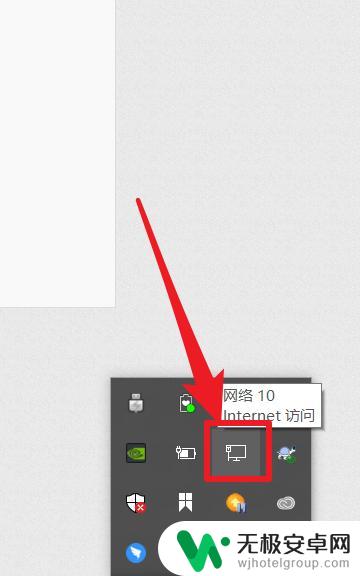
以上就是手机和电脑如何共享wifi的全部内容,如果您有需要,可以按照小编的步骤进行操作,希望对大家有所帮助。











